通过 plsql 连接远程 Oracle数据库的多种方法
方法一:通过 plsql 工具和 oracle client(不是即时客户端 instantclient) 的方式来连接 Oracle
一、 安装 oracle client,(本教程已经下载并解压)
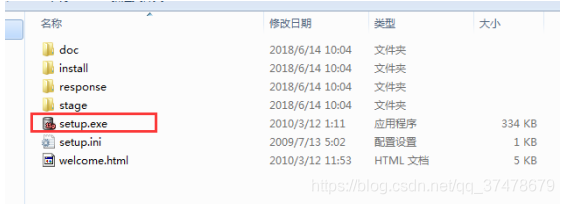
二、 选 择 管 理 员 安 装 ,如图:

三、剩下的就是一路下一步就 OK,安装完成后在 doc 窗口执行,sqlplus 如 果 出 现 如 下 输 入 用户名 , 就 表 示 安 装 成 功

四、安装 plsql(本教程 Oracle 为 11gr2,所以 plsql 也安装了版本 11,其余版本相同),并安装语言包 ,安装说明省略。
五、安装完成后现在开始配置连接,安装 Oracle client 后已经自动将安 装 目 录 添 加 到 环 境 变 量 中 , 如图:

六、下面配置 plsql ,点击软件先不登陆然后弹出全局界面然后找到工 具 – 首 选 项 – 如图:

七、 配置完 plsql 之后现在配置连接 Oracle 数据库的信息,进入 oracle dlient 安装目录找到 network 下的 admin 下的 tnsnames.ora 文件, 如图:

打 开 此 文 件 加 入 如 下 内 容 :

八、 本地需要配置的已经完成,接下来检查服务器上的相关文件,首先查看 Oracle 服 务 器 安 装 目 录 下 的 tnsnames.ora 文 件 和 listener.ora 文 件 ,如下 :

如果配置文件中的 host 后面的值和本机名不一样那么启动监听会报错或者无 法连接,window 也是一样要和本机名一样,如果是 Linux 系统还要如果修改 了本机 名 字 还 要 保 证 /etc/hosts 下 有 添 加 记 录 , 如 图 , ( 本 机 IP 为 192.168.240.139)

九、 此处修改完剩下的就是查看端口 1521 是否开启,window 可以在防火墙中开 放端口 ,linux 也 可 以 通 过 命 令 firewall-cmd –zone=public –add-port=1521/tcp –permanent 来开启,并重启防火墙, 然后可以查看 1521 端 口 信 息 , 使 用 命 令 netstat –n –a
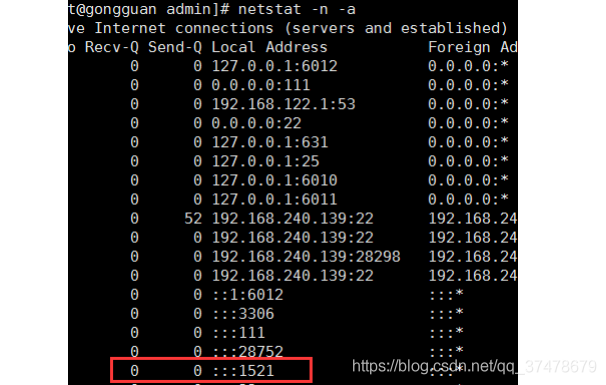
十、 前面如果是 127.0.0.1 那只能本地连接,不可以远程连接端口,前面只有都是 0 的时候才可以使用远程连接,可以使用 telnet 来测试 1521 端口是否开启, window 也是一样上述都搞定之后打开 plsql

十一、 输 入 用户名密码进行连接 ,如图:
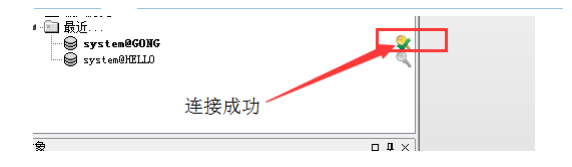
方法二:通过 plsql 和 oracle 即时客户端(instantclient)来连接 oracle 数据库 下 载 即 时 客 户 端 ( 基 本 版即可 )
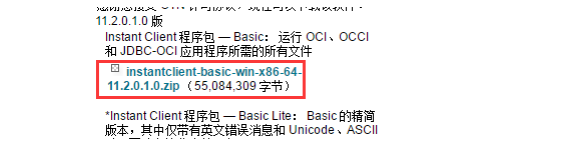
一、解压后在目录下创建 network 目录,在 network 目录下创建 admin 目录,然后创建 tnsnames.ora 文件,并加入内容(上面有示例),然后配置 plsql,配置方法和方法一相同 接下来需要配置环境变量,安装版的环境变量已经配置好了,但是此免安装版的需要配 置下环境变量, 将这个目录添加到环境变量 path 中 ,如图:
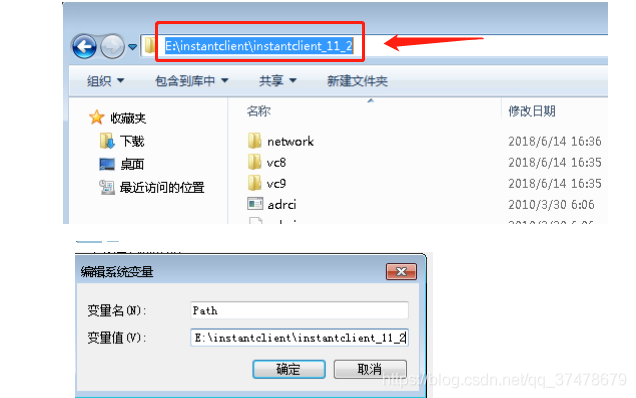
二、将 tnsname.ora 所在位置加入环境变量中,如下:
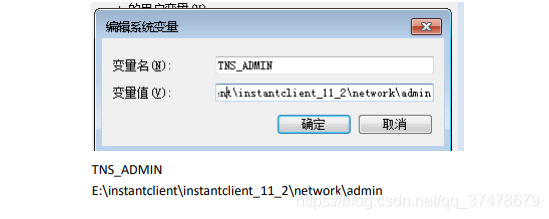
三、如果出现乱码则可以在在环境变量中添加如下内容:
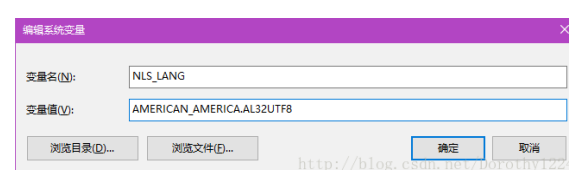
四、 本地 plsql 和环境变量以及 tnsname.ora 都配置完毕,接下来还是和方法一的步骤一样检 查 oracle 所在服务器的信息,包括端口是否开启,监听是否开启,oracle 实例是否启动 以及配置文件 listener.ora 以及 tnsname.ora 配置是否正确(host 和本机名要一样) 所有的检查没问题后可以使用 plsql 进行链接,方法和上面一样 注:查看监听是否启动要首先进入 oracle 用户下,su – oracle 然后执行命令 lsnrctl status 可以查看,如果为启动则执行命令 lsnrctl start 启动监听,然后执行 sqlplus /as sysdba 登录(已 dba 的权限登录) 然后执行 startup 来开启数据库实例,如果关闭数据库实例可 以执行 shutdown immediate(也要 dba 权限才可以其余不行),windows 方法一样,window 也可以去服务里开启监听 。
到此这篇关于通过 plsql 连接远程 Oracle数据库的方法的文章就介绍到这了,更多相关plsql 连接远程 Oracle内容请搜索我们以前的文章或继续浏览下面的相关文章希望大家以后多多支持我们!

